Raspberry Pi Pico 2 是一款集低成本与高性能于一身的微控制器开发板,配备灵活多样的数字接口。其硬件核心采用 Raspberry Pi 官方自主研发的 RP2350 微控制器芯片,搭载独特的双核、双架构设计,主频高达 150MHz,内置 520KB SRAM 与 4MB 存储空间,并板载多达 26 个多功能 GPIO 引脚,为开发者提供强大的硬件支持与丰富的扩展能力。
一、引脚分布
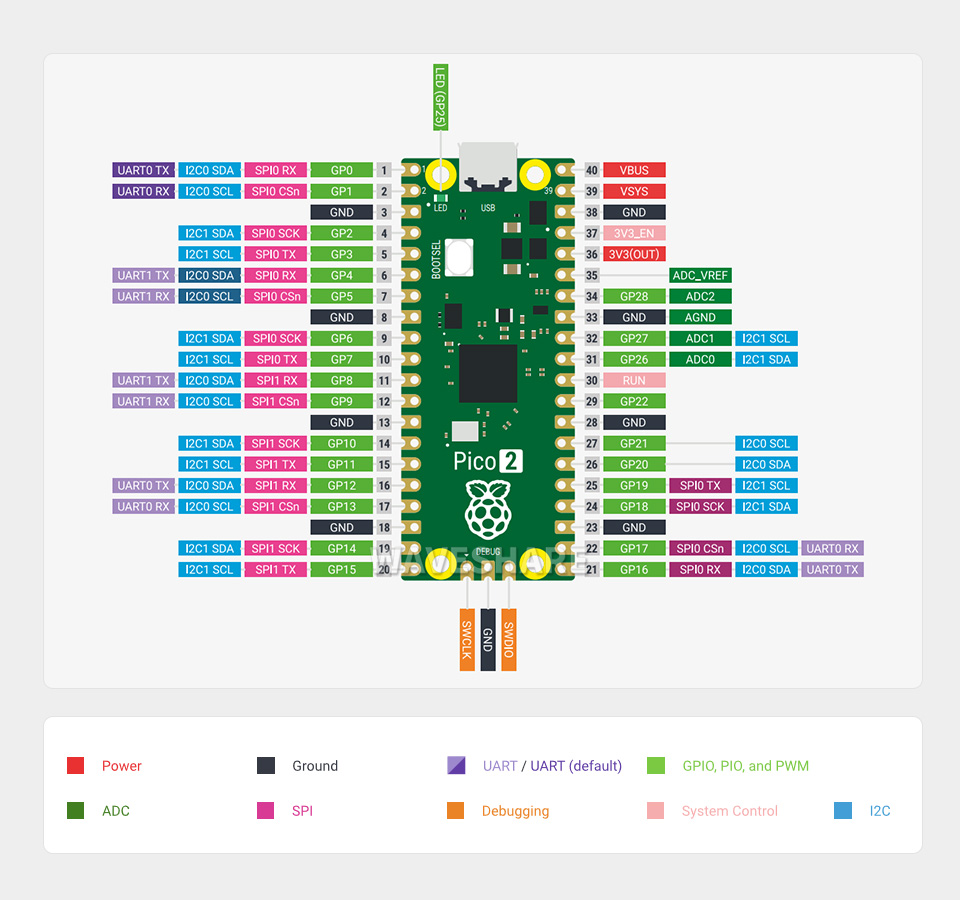
二、Arduino环境搭建
接下来要介绍的是,如何借助 Arduino IDE 将树莓派 Pico 打造为便捷的开发平台——开发者可以像编写 Arduino 程序一样,轻松在 Pico 上进行开发,使其无缝融入 Arduino 生态体系。这一方案的核心优势在于,开发者可直接调用 Arduino 生态中成熟的底层库资源,快速集成各类功能模块、传感器及其他复杂组件,无需从零开始编写底层代码,从而显著提升开发效率与项目落地速度。
1.安装Pico开发板
添加首选项:https://github.com/earlephilhower/arduino-pico/releases/download/global/package_rp2040_index.json
打开Arduino IDE,依次选择工具→开发板管理器→搜索pico (已支持RP2350)点击安装
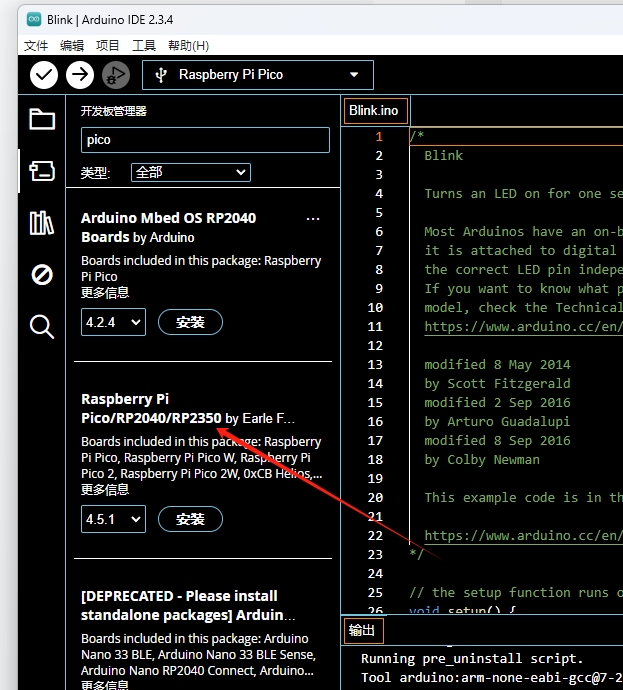
2.选择开发板 Pico2
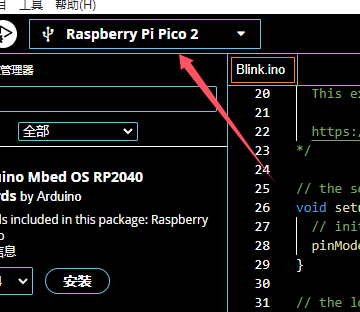
3.输入点灯代码
// the setup function runs once when you press reset or power the board
void setup() {
// initialize digital pin LED_BUILTIN as an output.
pinMode(LED_BUILTIN, OUTPUT);
}
// the loop function runs over and over again forever
void loop() {
digitalWrite(LED_BUILTIN, HIGH); // turn the LED on (HIGH is the voltage level)
delay(1000); // wait for a second
digitalWrite(LED_BUILTIN, LOW); // turn the LED off by making the voltage LOW
delay(1000); // wait for a second
}
4.上传代码
!!!!!!!按以下顺序操作!!!!!!
a.先点击编译,待编译完成后点击上传,输出显示省略号时按住BOOT按键再使用USB链接电脑
b.此时pico2进入U盘模式,Arduino将自动烧录uf2文件用以生成虚拟串口
c.烧录完成后断电复位,将pico2再次与电脑连接,发现出现COM号

d.在IDE中选择该COM号,再次点击上传
e.烧录成功
三.点灯成功

全部评论